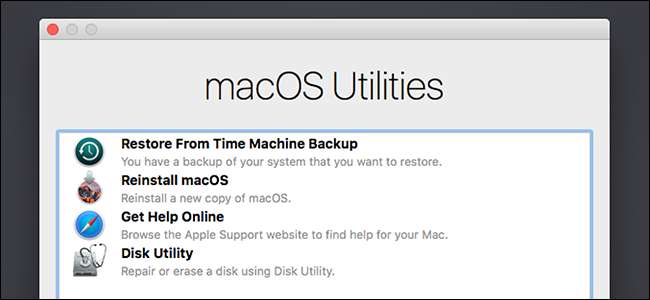
Chế độ Khôi phục của Mac không chỉ là cài đặt lại macOS. Bạn sẽ tìm thấy nhiều tiện ích khắc phục sự cố hữu ích khác tại đây — mà bạn có thể sử dụng ngay cả khi máy Mac của bạn không khởi động bình thường.
Để truy cập Chế độ khôi phục, hãy khởi động lại máy Mac của bạn và nhấn và giữ các phím Command + R trong quá trình khởi động. Đây là một trong số các tùy chọn khởi động ẩn trên máy Mac .
Cài đặt lại macOS
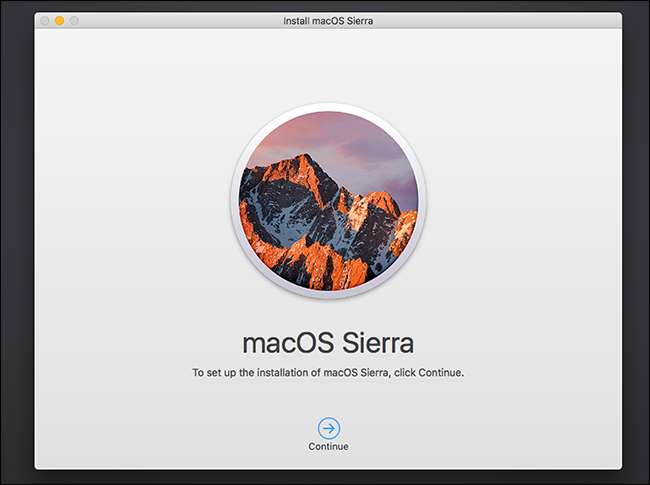
LIÊN QUAN: Khắc phục sự cố máy Mac của bạn với các tùy chọn khởi động ẩn này
Hầu hết mọi người biết Chế độ khôi phục là nơi bạn đến cài đặt lại macOS trên máy Mac của bạn . Chế độ khôi phục sẽ tải xuống tệp trình cài đặt macOS từ Internet nếu bạn không có chúng cục bộ, vì vậy chúng không chiếm dung lượng trên đĩa của bạn và bạn sẽ không bao giờ phải tìm đĩa hệ điều hành. Tốt hơn, nó sẽ tải xuống các tệp cài đặt cập nhật để bạn không phải mất hàng giờ cài đặt các bản cập nhật hệ điều hành sau này. Microsoft có thể học hỏi nhiều điều từ Apple ở đây.
Khôi phục từ bản sao lưu Cỗ máy thời gian

LIÊN QUAN: How to Wipe Your Mac and Reinstall macOS from Scratch
Instead of reinstalling macOS, you can choose to restore your Mac from a time machine backup. This is like restoring a system image on another operating system. You’ll need an external disk containing a backup image created on the current computer to do this.
Browse the Web
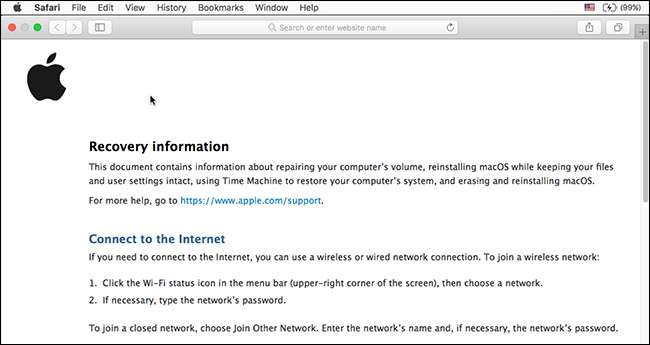
The Get Help Online link opens the Safari web browser to Apple’s documentation site. It’s not limited to Apple’s website, though—you can navigate to any website you like. This feature allows you to access and use a browser on your Mac even if it isn’t booting properly. It’s ideal for looking up troubleshooting information.
Quản lý đĩa của bạn
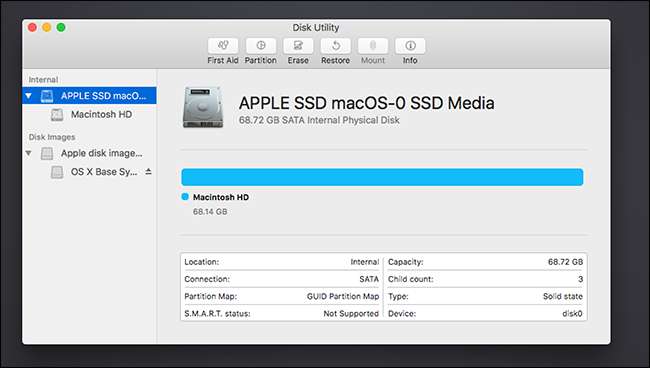
Tùy chọn Disk Utility sẽ mở ra cùng Disk Utility mà bạn có thể truy cập từ bên trong macOS. Nó cho phép bạn phân vùng đĩa, định dạng chúng, quét đĩa để tìm sự cố, xóa ổ đĩa và thiết lập ổ đĩa trong một Cấu hình RAID . Nếu bạn cần chỉnh sửa phân vùng từ bên ngoài hệ điều hành của mình, bạn chỉ có thể khởi động vào môi trường khôi phục — bạn không phải tải xuống công cụ phân vùng đặc biệt và khởi động vào đó.
Chọn đĩa khởi động mặc định
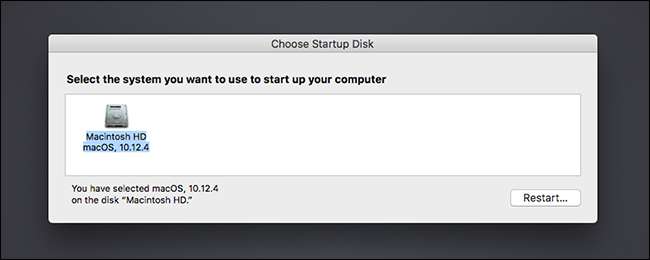
LIÊN QUAN: Cách cài đặt Windows trên máy Mac với Boot Camp
Nhấp vào menu Apple trên thanh ở đầu màn hình của bạn và chọn Startup Disk để truy cập công cụ Choose Startup Disk. Sử dụng công cụ này để chọn đĩa khởi động mặc định của máy tính của bạn và khởi động lại vào hệ điều hành khác. Ví dụ: sẽ hữu ích nếu bạn đã cài đặt Windows cùng với macOS với Chương trình đào tạo .
Thêm hoặc xóa mật khẩu chương trình cơ sở EFI
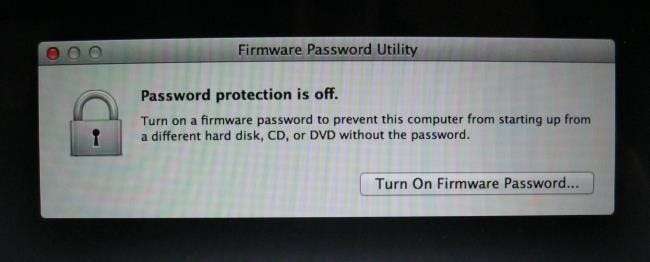
LIÊN QUAN: Cách bảo mật máy tính của bạn bằng mật khẩu BIOS hoặc UEFI
Bạn cũng có thể thêm mật khẩu phần sụn vào máy Mac của mình. Điều này hoạt động giống như một Mật khẩu BIOS hoặc mật khẩu UEFI trên PC chạy Windows hoặc Linux. Nhấp vào menu Tiện ích trên thanh ở đầu màn hình của bạn và chọn Tiện ích mật khẩu phần mềm để mở công cụ này.
Sử dụng công cụ này để bật mật khẩu chương trình cơ sở, điều này sẽ ngăn máy tính của bạn khởi động từ ổ đĩa cứng, CD, DVD hoặc USB khác mà không có mật khẩu bạn cung cấp. Điều này ngăn mọi người hình thành việc khởi động máy Mac của bạn bằng hệ điều hành trái phép. Nếu bạn đã bật mật khẩu chương trình cơ sở, bạn có thể xóa mật khẩu đó khỏi đây.
Sử dụng Công cụ mạng để khắc phục sự cố kết nối của bạn
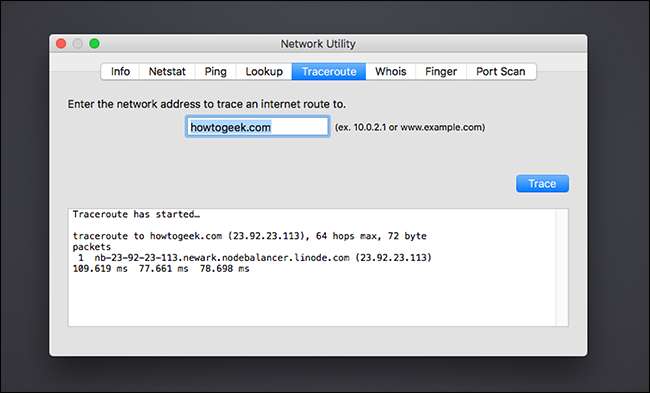
Chọn Tiện ích> Tiện ích mạng để mở công cụ chẩn đoán mạng. Tiện ích này cung cấp một cách đồ họa để xem thông tin kết nối mạng của bạn.
LIÊN QUAN: Cách khắc phục sự cố kết nối Internet
Bạn cũng có thể sử dụng các tiện ích quét netstat, ping, lookup, traceroute, whois, ngón tay và cổng từ đây. Những điều này có thể hữu ích cho khắc phục sự cố kết nối Internet . Ví dụ: lệnh ping có thể chứng minh liệu bạn có thể giao tiếp với máy chủ từ xa hay không và cho bạn biết liệu bạn có đang gặp sự cố mất gói hay không, trong khi lệnh theo dõi có thể cho bạn biết nơi kết nối không thành công nếu bạn không thể kết nối với máy chủ từ xa.
Mở một thiết bị đầu cuối

Nếu bạn muốn làm bẩn tay, bạn có thể chọn Tiện ích> Thiết bị đầu cuối để mở một thiết bị đầu cuối từ đây. Thiết bị đầu cuối này cho phép bạn xử lý sự cố nâng cao hơn. macOS sử dụng bash shell, giống như các bản phân phối Linux điển hình.
Hầu hết mọi người sẽ chỉ cần sử dụng tùy chọn Cài đặt lại macOS ở đây, nhưng có nhiều công cụ khác mà bạn có thể hưởng lợi. Nếu các tệp Chế độ khôi phục trên máy Mac của bạn bị hỏng hoặc không khả dụng, máy Mac của bạn sẽ tự động tải chúng xuống từ Apple để bạn có thể sử dụng môi trường khôi phục đầy đủ.






